როგორ გადმოწეროთ GarageBand Windows კომპიუტერზე – TechCult
Miscellanea / / August 28, 2023
თუ თქვენ ხართ მისწრაფებული მუსიკის შემსრულებელი, რომელსაც ოცნებობს მელოდიური მელოდიების შექმნაზე, GarageBand თქვენთვის იდეალური პლატფორმაა. ის გთავაზობთ მრავალფეროვან ინსტრუმენტს, ხმის ეფექტს, ხმის მოდულაციას და სიმაღლის რეგულირებას. თუმცა, ეს აპლიკაცია ექსკლუზიურად ხელმისაწვდომია iOS და macOS მოწყობილობებისთვის. მაშ, როგორ შეგიძლიათ მიიღოთ ის თქვენს Windows კომპიუტერზე? თუ თქვენც ეძებთ პასუხებს, როგორც ბევრი სხვა, განაგრძეთ კითხვა იმის გასარკვევად, თუ როგორ ჩამოტვირთოთ GarageBand Windows 10 და 11 კომპიუტერებზე.

Სარჩევი
როგორ გადმოწეროთ GarageBand Windows კომპიუტერზე
როგორც უკვე იცით, GarageBand არ არის ხელმისაწვდომი Windows კომპიუტერებისთვის. სინამდვილეში, რამდენიმე macOS ან iOS აპლიკაციები Windows კომპიუტერზე პირდაპირ შეუძლებელია.
ასე რომ, თუ გსურთ გამოიყენოთ GarageBand Windows კომპიუტერებზე, თქვენ უნდა მიბაძეთ macOS გარემოს თქვენს კომპიუტერში
. სხვადასხვა ემულატორი დაგეხმარებათ ჩამოტვირთოთ და გამოიყენოთ ეს პროგრამა Windows 10 ან 11 კომპიუტერებზე.შემდეგი ნაბიჯები დეტალურად ასახავს ამ პროცესს, ამიტომ გთხოვთ განაგრძოთ კითხვა!
1. Ესტუმრეთ VirtualBox ჩამოტვირთვების გვერდი თქვენს ბრაუზერზე.
2. დააწკაპუნეთ ვინდოუსის მასპინძლები ბმული რომ გადმოწეროთ თქვენს კომპიუტერში.

3. შემდეგ, დააწკაპუნეთ Დაინსტალირება.

4. ახლა, ჩამოტვირთეთ VirtualBox გაფართოების პაკეტი ფაილი და Დაინსტალირება ის.
5. ინსტალაციის შემდეგ დააჭირეთ ახალი ვარიანტი.
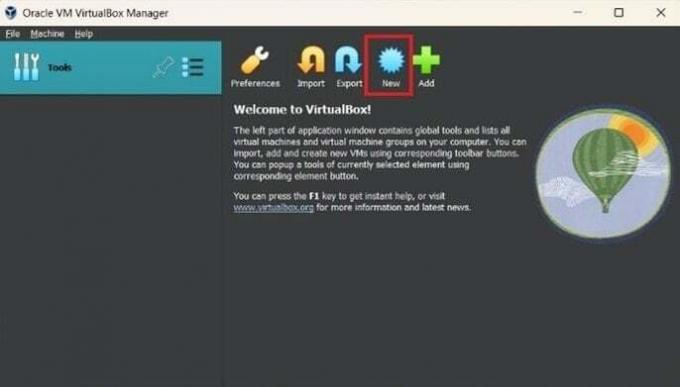
6. Შეიყვანეთ სასურველი სახელი თქვენი VM-ისთვის და აირჩიეთ შემდეგი.
7. ახლა მოძებნეთ ბრძანების ხაზი Start მენიუს საძიებო ზოლიდან და დააწკაპუნეთ Ადმინისტრატორის სახელით გაშვება.
8. დააკოპირეთ და ჩასვით შემდეგი ბრძანებები CMD ფანჯარაში და დააჭირეთ შეიყვანეთ გასაღები.
შენიშვნა: შეცვალეთ macOS_VM_Name თქვენი VM (ვირტუალური აპარატის) სახელით.
cd "C:\Program Files\Oracle\VirtualBox\"VBoxManage.exe modifyvm "macOS_VM_Name" --cpuidset 00000001 000106e5 00100800 0098e3fd bfebfbffVBoxManage setextradata "macOS_VM_Name" "VBoxInternal/Devices/efi/0/Config/DmiSystemProduct" "iMac11,3"VBoxManage setextradata "macOS_VM_Name" "VBoxInternal/Devices/efi/0/Config/DmiSystemVersion" "1.0"VBoxManage setextradata "macOS_VM_Name" "VBoxInternal/Devices/efi/0/Config/DmiBoardProduct" "Iloveapple"VBoxManage setextradata "macOS_VM_Name" "VBoxInternal/Devices/smc/0/Config/DeviceKey" "ourhardworkbythesewordsguardedpleasedontsteal(c)AppleComputerInc"VBoxManage setextradata "macOS_VM_Name" "VBoxInternal/Devices/smc/0/Config/GetKeyFromRealSMC" 1
9. ახლა, შედით და ჩამოტვირთეთ დიდი Sur ISO VMDK ფაილი რომ მოგვიანებით მიიღოთ GarageBand თქვენს Windows კომპიუტერზე.
10. ჩამოტვირთვის შემდეგ, ამონაწერი ფაილი.
11. თქვენს ვირტუალურ მანქანაში, წვდომა პარამეტრები და დააწკაპუნეთ სისტემა ჩანართი.
12. გადართვაზე პროცესორი ჩანართი და აირჩიეთ 4 CPU ბირთვები საწყისი პროცესორები სლაიდერი.

13. დააწკაპუნეთ ჩვენება ვარიანტი მარცხენა ფანჯრიდან და აირჩიეთ ეკრანი ჩანართი.
14. Სთვის ვიდეომეხსიერება ველი, დააყენეთ სლაიდერი 128 მბამდენი მეხსიერების გამოყოფა.
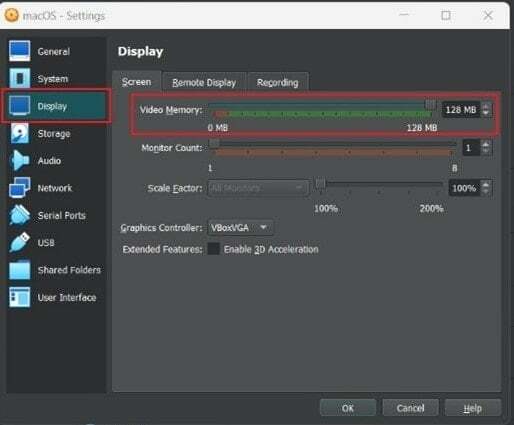
15. აირჩიეთ შენახვა> ცარიელი.
16. დააწკაპუნეთ დისკის ხატულა იმყოფება გვერდით ოპტიკური დისკი ველი.

17. აირჩიეთ აირჩიეთ დისკის ფაილი და დააწკაპუნეთ დიდი SUR ISO ფაილი რომ ახლახან ამოიღეთ.
18. ამის შემდეგ დააწკაპუნეთ დაწყება დააინსტალიროთ macOS გარემო თქვენს Windows 10 კომპიუტერზე.
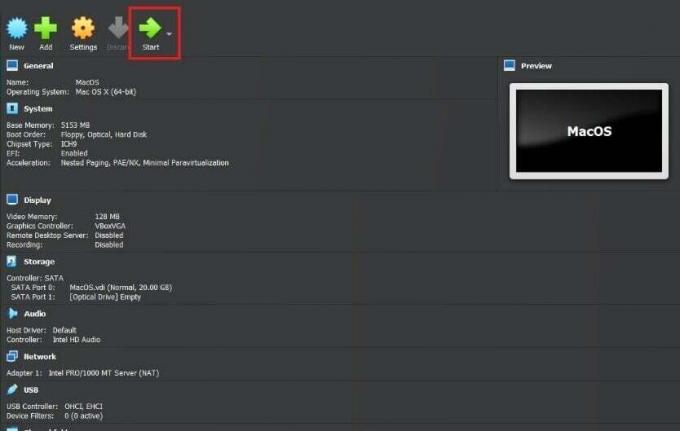
19. მას შემდეგ, რაც macOS-ის ემულაცია მოხდება თქვენს Windows 10-ში, გადადით Mac App Store და დააინსტალირეთ GarageBand.
ასევე წაიკითხეთ: როგორ ჩამოტვირთოთ GarageBand Android-ზე
როგორ ჩამოტვირთოთ GarageBand Windows 11-ისთვის?
თუ თქვენ განაახლეთ Windows 11-ზე, GarageBand-ის ჩამოტვირთვის პროცესი იგივე რჩება, რაც Windows 10-ის მეთოდით. Გაყოლა ზემოთ აღწერილი ნაბიჯები ისიამოვნეთ GarageBand აპის ფუნქციებით თქვენს Windows 11 კომპიუტერზე.
არის თუ არა GarageBand ხელმისაწვდომი Windows 7-ისთვის?
არა, GarageBand სამწუხაროდ არ არის ხელმისაწვდომი Windows 7-ისთვის. თუმცა, შეგიძლიათ macOS-ის ემულაცია თქვენს კომპიუტერზე VirtualBox ან BlueStacks.
სწავლის შემდეგ როგორ ჩამოტვირთოთ GarageBand Windows კომპიუტერზე, შეგიძლიათ შექმნათ, ჩაწეროთ და დაამზადოთ თქვენი მელოდიები პირდაპირ თქვენი Windows კომპიუტერიდან. თუ თქვენ გაქვთ რაიმე შეკითხვა ან შემოთავაზება, ნუ მოგერიდებათ დაწეროთ კომენტარი ქვემოთ. თვალყური ადევნეთ ჩვენს მომავალ ტექნიკურ გაკვეთილებს. მომავალ ჯერამდე!
პიტი არის TechCult-ის უფროსი თანამშრომელი. პიტს უყვარს ყველანაირი ტექნოლოგია და ასევე გულში წვრილმანია. მას აქვს ათწლეულის გამოცდილება, წერს როგორ წერს, როგორ წერს, როგორ წერს, ფუნქციებს და ტექნოლოგიურ სახელმძღვანელოებს ინტერნეტში.



